
このチュートリアルでは、AlmaLinux 8にGrafanaをインストールする方法を紹介します。知らなかった方のために、Grafanaはそのようなすべてのデータベースのオープンソースの分析および監視ソリューションです。 Elasticsearch、Graphite、OpenTSDB、Prometheus、InfluxDBとして。このアプリケーションは、美しいダッシュボードとメトリック分析を提供します。
この記事は、少なくともLinuxの基本的な知識があり、シェルの使用方法を知っていること、そして最も重要なこととして、サイトを独自のVPSでホストしていることを前提としています。インストールは非常に簡単で、ルートアカウントで実行されていますが、そうでない場合は、'sudoを追加する必要があります。 ルート権限を取得するコマンドに‘。 AlmaLinux8でのGrafanaオープンソース分析とモニタリングのステップバイステップのインストールを紹介します。RockyLinuxでも同じ手順に従うことができます。
前提条件
- 次のオペレーティングシステムのいずれかを実行しているサーバー:AlmaLinux8。
- 潜在的な問題を防ぐために、OSの新規インストールを使用することをお勧めします。
non-root sudo userまたはroot userへのアクセス 。non-root sudo userとして行動することをお勧めします ただし、ルートとして機能するときに注意しないと、システムに害を及ぼす可能性があるためです。
Almalinux8にGrafanaをインストールする
ステップ1.まず、システムが最新であることを確認することから始めましょう。
sudo dnf update sudo dnf install epel-release
ステップ2.AlmaLinux8にGrafanaをインストールします。
次に、Grafana RPMリポジトリをシステムに追加します:
sudo tee /etc/yum.repos.d/grafana.repo<<EOF [grafana] name=grafana baseurl=https://packages.grafana.com/oss/rpm repo_gpgcheck=1 enabled=1 gpgcheck=1 gpgkey=https://packages.grafana.com/gpg.key sslverify=1 sslcacert=/etc/pki/tls/certs/ca-bundle.crt EOF
Grafanaのリポジトリが追加されたら、以下のコマンドを実行することでGrafanaを簡単にインストールできます。
sudo dnf update sudo dnf install grafana
開始、停止、再起動、ステータスの確認、またはシステム起動時にGrafanaサーバーの実行を有効にするには、次のコマンドを実行します。
sudo systemctl start grafana-server sudo systemctl enable grafana-server
手順3.ファイアウォールを構成します。
外部マシンがGrafanaにアクセスできるようにFirewallDを構成します:
sudo firewall-cmd --add-port=3000/tcp --permanent sudo firewall-cmd --reload
ステップ4.GrafanaWebインターフェースにアクセスします。
正常にインストールされたら、お気に入りのブラウザを開いてhttp://your-domain.com:3000に移動します。 インストールを完了するために必要な手順を完了します。クレデンシャルを使用するadmin ユーザー名とパスワードの両方。
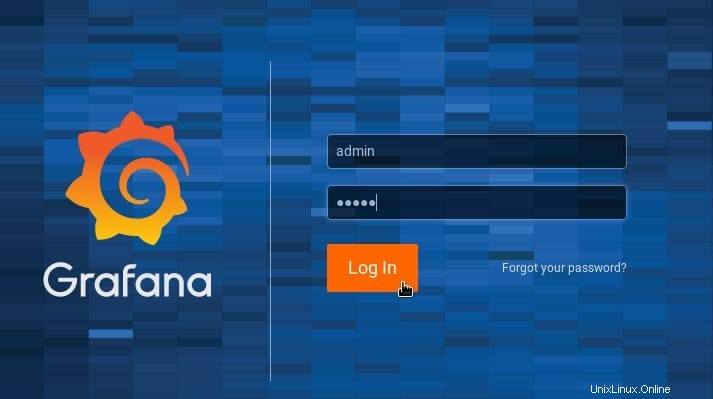
おめでとうございます!Grafanaが正常にインストールされました。AlmaLinux8システムにGrafanaオープンソースダッシュボード監視ツールをインストールするためにこのチュートリアルを使用していただきありがとうございます。追加のヘルプや役立つ情報については、公式を確認することをお勧めしますGrafanaのWebサイト。